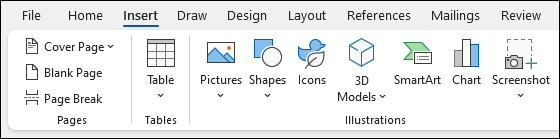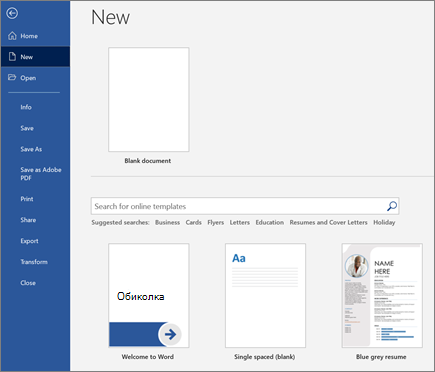С Word на вашия PC, Mac или мобилно устройство можете да вършите следното:
-
Да създавате документи от самото начало или шаблон.
-
Да добавяте текст, изображения, графични колекции и видеоклипове.
-
Да направите проучване по тема и да намерите достоверни източници.
-
Имате достъп до документите си от компютър, таблет или телефон с OneDrive.
-
Споделяйте своите документи и работете с други хора.
-
Да проследявате и преглеждате промени.
Създаване на документ
-
В раздела Файл щракнете върху Създай.
-
В полето Търсене на онлайн шаблони въведете типа на документа, който искате да създадете, и натиснете клавиша ENTER.
Съвет: За да започнете от самото начало, изберете Празен документ. Или, за да се упражните в използването на функциите на Word, изпробвайте ръководство за обучение, като Добре дошли в Word, Вмъкване на първото съдържание и др.
Добавяне и форматиране на текст
-
Поставете курсора и въведете някакъв текст.
-
За да форматирате, изберете текста и след това изберете опция: Получер, Курсив, Водещи символи, Номериране и др.
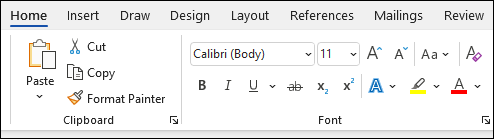
Добавяне на картини, фигури, графики SmartArt, диаграма и др.
-
Изберете раздела Вмъкване.
-
Изберете какво искате да добавите:
-
Таблици – изберете Таблица, посочете желания размер и го изберете.
-
Картини – изберете Картини, потърсете картини от вашия компютър, изберете борсово изображение или дори потърсете в Bing.
Забележка: Възможно е по-старите версии на Word да имат онлайн картини на лентата до Картини.
-
Фигури – изберете Фигури и изберете фигура от падащия списък.
-
Икони – изберете Икони, изберете тази, която искате, и изберете Вмъкни.
-
3D модели – изберете 3D модели, изберете от файл или онлайн източник, отидете на желаното изображение и изберете Вмъкване.
-
SmartArt – изберете SmartArt, изберете графика SmartArt и след това OK.
-
Диаграма – изберете Диаграма, изберете диаграмата, която искате, и след това OK.
-
Екранна снимка – изберете Екранна снимка и изберете една от падащото меню.
-